RTICE软件(创维8R系列机芯升级工具)
上传时间:2020-02-15
- 文件大小:1.7MB文件类型:附件下载文件分类:行业软件
- 文件编号:170733824下载次数:735下载权限:免费
下载介绍
附:创维8R系列机芯8R08工程机软件操作说明(本软件工具的使用说明)
|
R系列(小板开关打到UART一端,需设置端口。 升级工具为RTICE工具) |
8R03 |
与其他升级工具不同之处是 开始运行之后再打开电源开关 |
8R01以后的R系列机芯(不包括8R01) |
|
8R07 |
|||
|
8R08 |
|||
|
8R10 |
|||
|
8R19 |
|||
|
8R80 |
|||
|
8R81 |
步骤1:交流关机
步骤2:利用升级工具连接主板和PC(升级所用工具为公司标准化的USB接口的升级工具,如果之前未使用过此升级工具,则首先需安装驱动,安装方法见驱动包里的详细说明)。
步骤3:打开工具RTICE.EXE,出现如图1.01所示界面。首先需要进行串口的设置,点击 [File]->[Comm Settings],设置升级工具的端口号
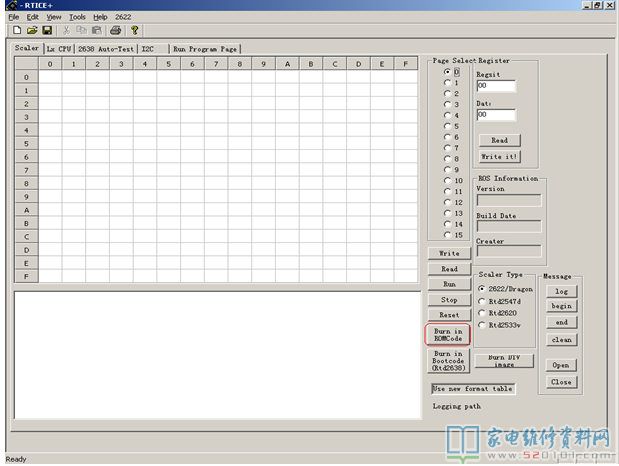
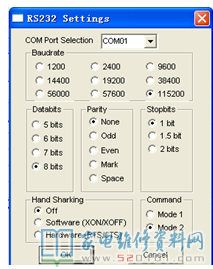
步骤4:所设置的端口号必须与电脑设备管理器里的设备号保持一致。如下图所示, USB-SERIAL CH341A(COM3)。因此,在步骤1中,应将端口号设置为COM3。
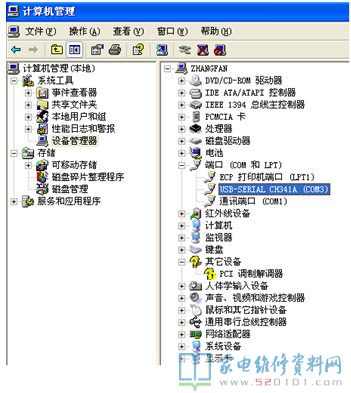
步骤5:单击图1.01中红框所示按钮,将弹出如图1.02所示对话框
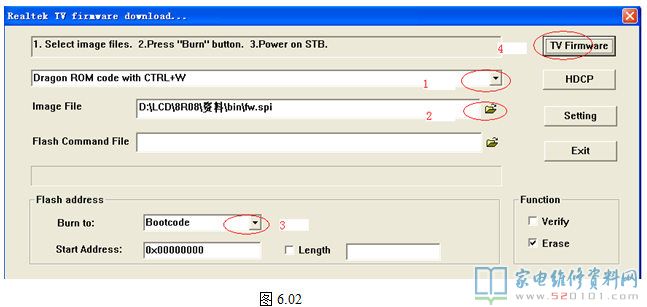
注意图6.02中红框的按钮和选项:
对于选项1,F版本之前的芯片, 选“Dragon ROM code with CTRL+W”,G版本的芯片选择“Dragon/Washington ROM code with CTRL+Q”; 具体可进入工厂菜单(进入方法下面有说明),查看软件的版本日期,如果是08年11月份前的软件,大多为F版的芯片,11月份之后的大多为G版的芯片。
选项2选择文件路径,文件为fw.spi。
选项3 Burn to 选择“BootCode” ,随后点击选项4“TV Firmware”然后交流开机,如果连接成功,会出现图6.03红圈所示开始擦除芯片的提示。否则,会出现图6.04连接失败的提示。出现连接失败的提示时,可以尝试重新设置图6.02的选项1,如果之前选择“Dragon ROM code with CTRL+W”,则换成“Dragon/Washington ROM code with CTRL+Q”;反之亦然。重新关机,点击“TV Firmware”然后交流开机。
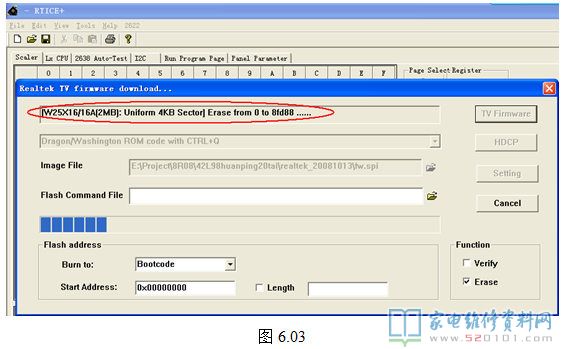
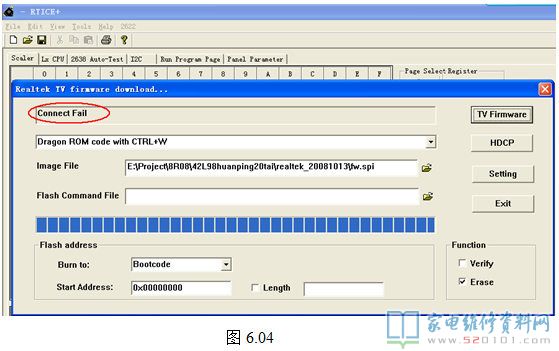
步骤5:升级结束时,会弹出如图6.05所示对话框,单击确定后,再单击“EXIT”按钮,退出进度条对话框。
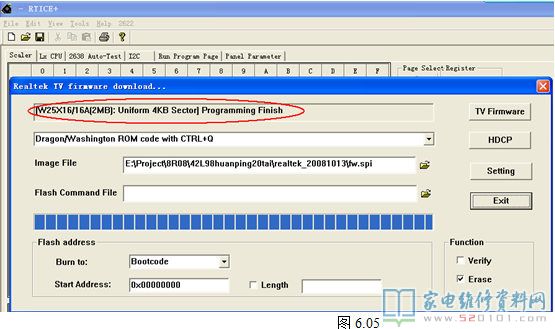
步骤6:交流开关机,升级结束。
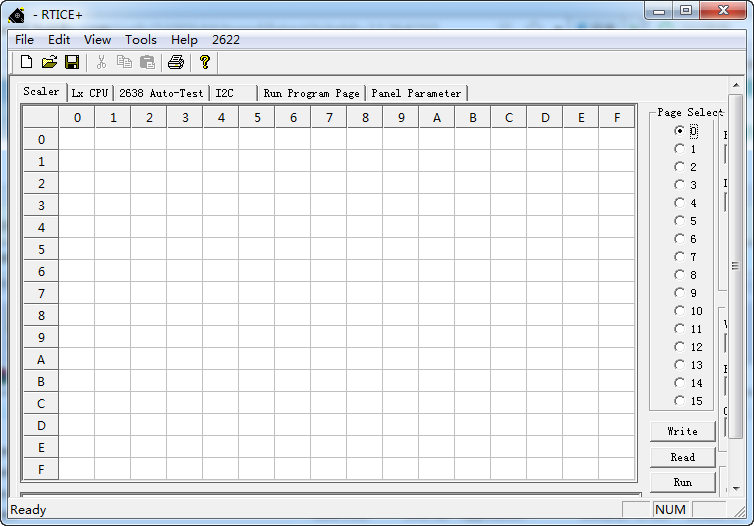
网友评论